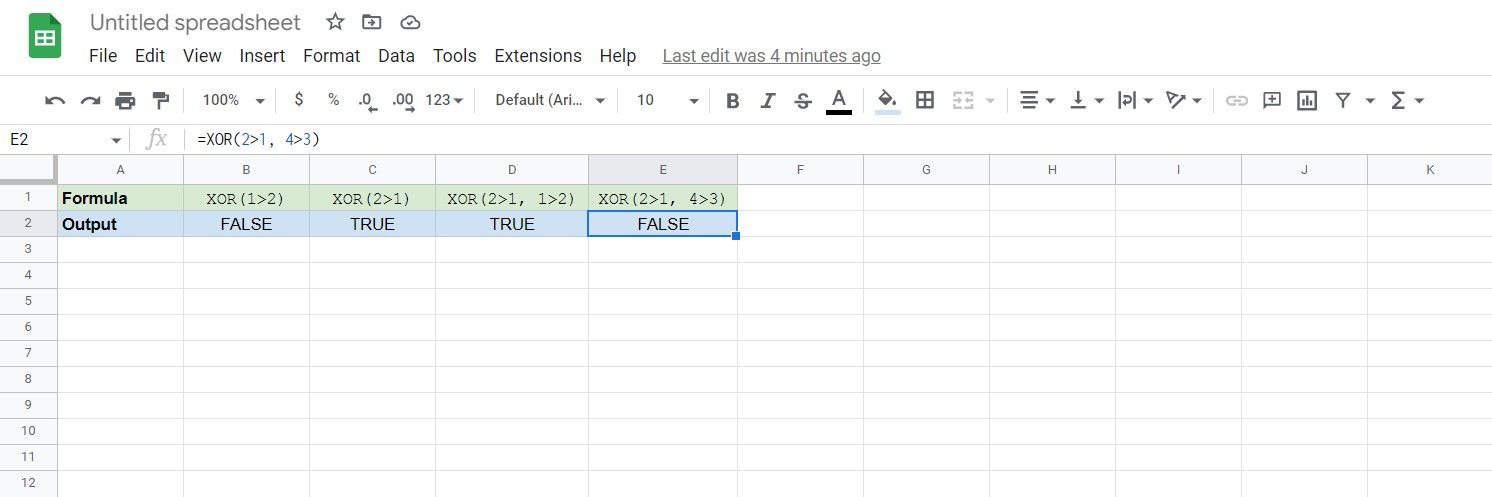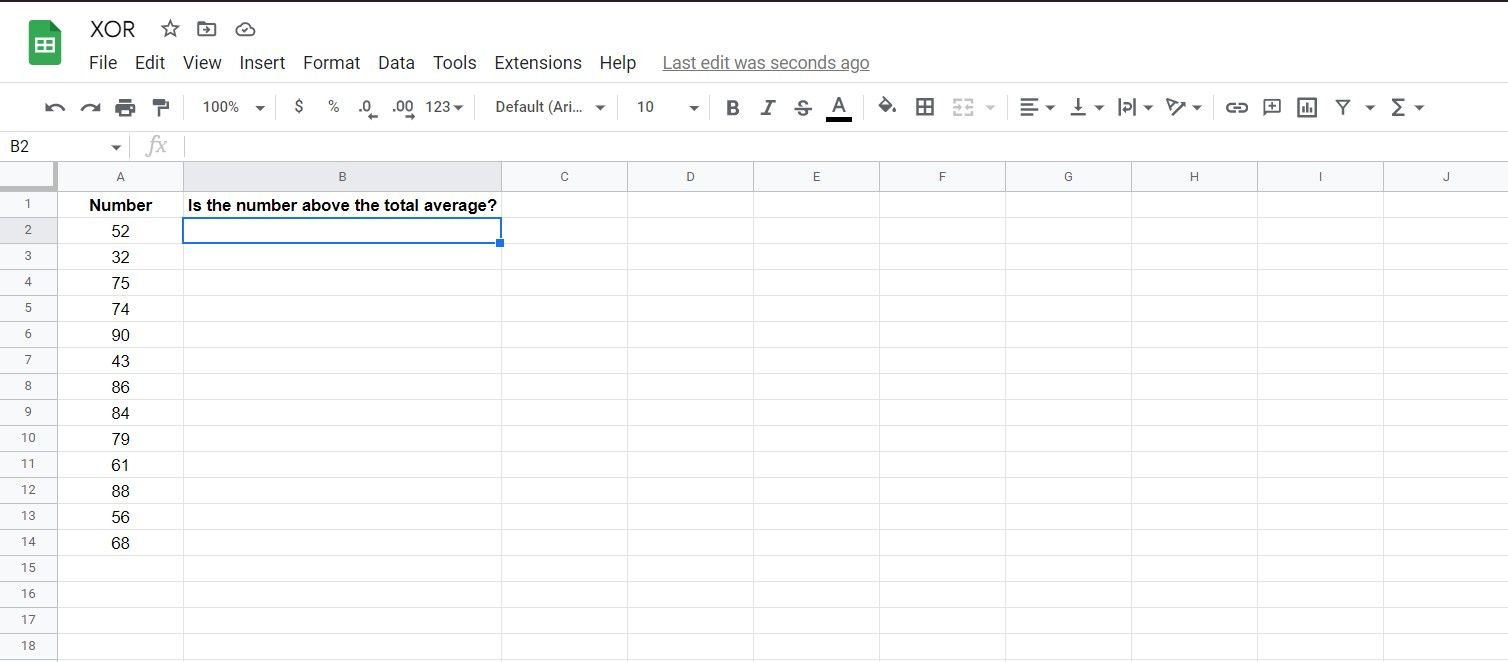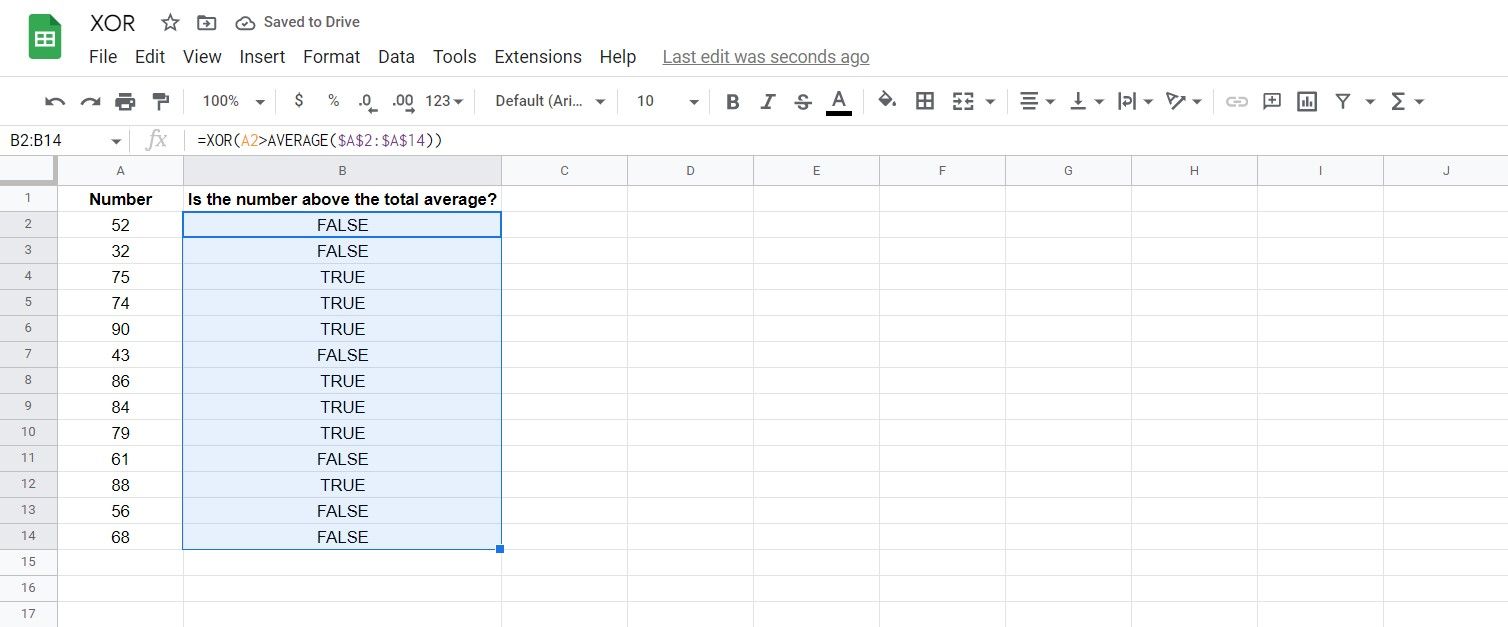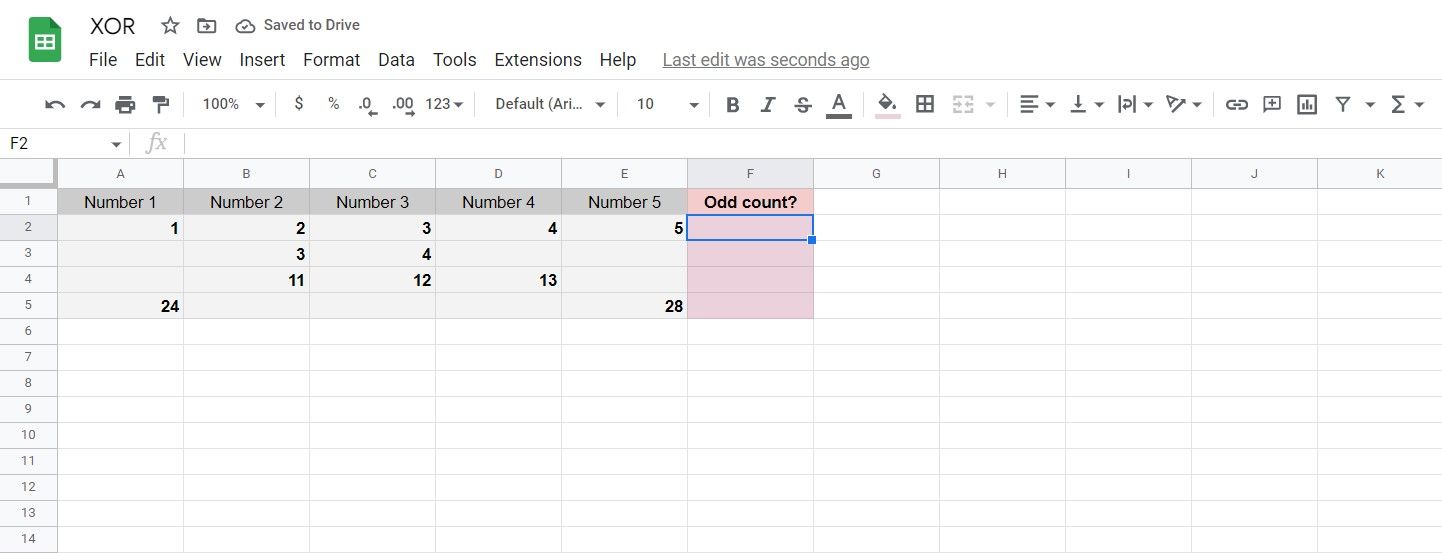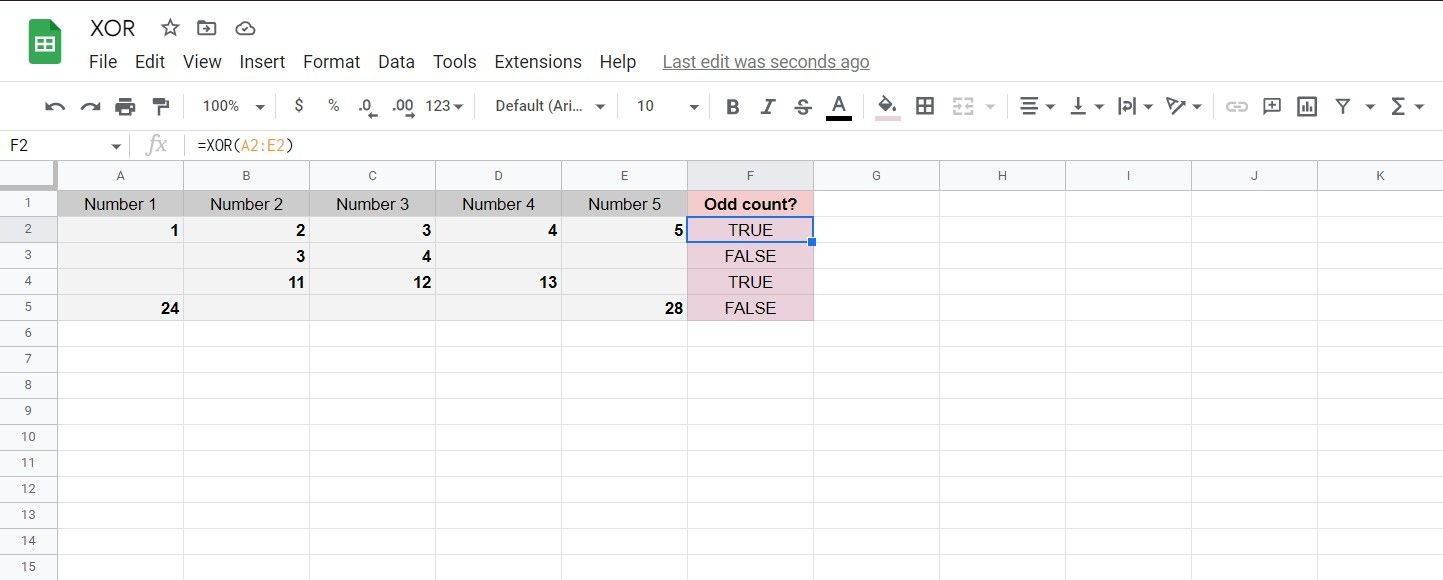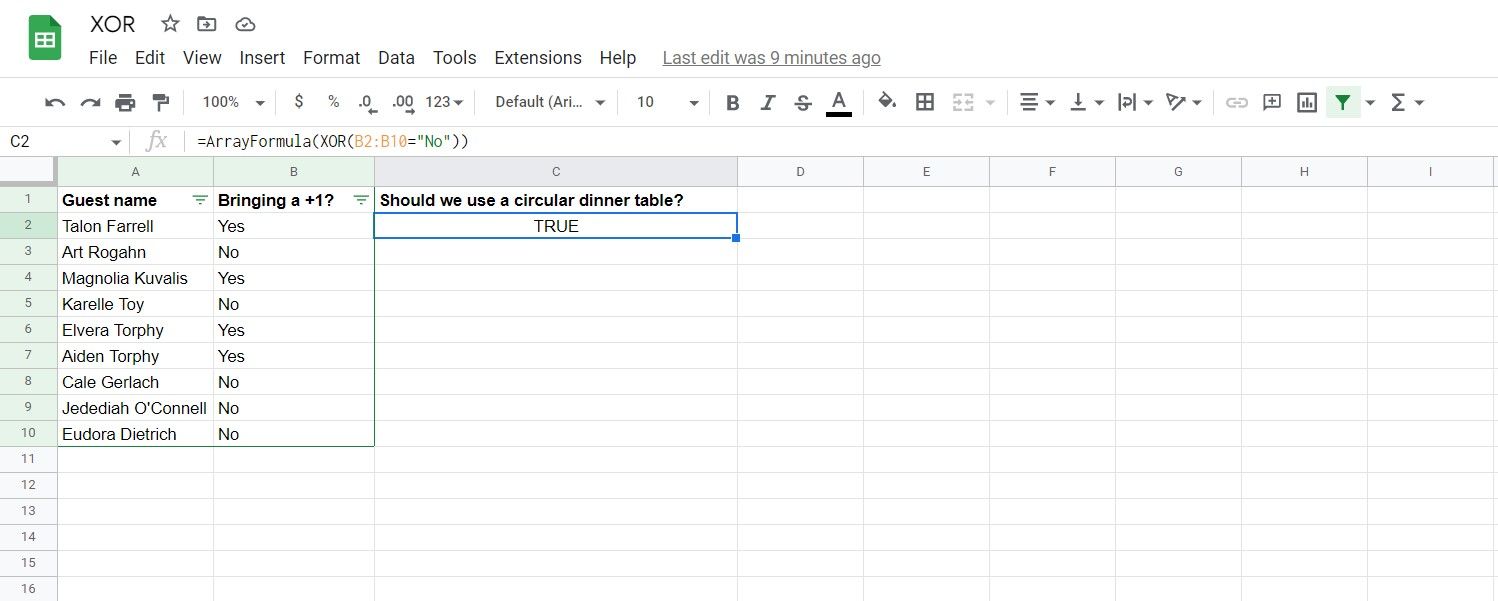XOR est une opération logique qui signifie OU exclusif. La fonction XOR a de nombreuses utilisations en programmation, mais elle est également utile dans les applications de tableur telles que Google Sheets. La fonction XOR de Google Sheets renvoie soit VRAI, soit FAUX, en fonction de l’opération logique.
Cette fonction est un peu plus difficile à appréhender que les autres fonctions de Google Sheets, mais ne vous inquiétez pas. Nous allons décomposer la fonction XOR, expliquer comment elle fonctionne et comment vous pouvez l’utiliser dans Google Sheets.
Syntaxe de la fonction XOR : Comment fonctionne-t-elle ?
XOR est une fonction logique qui prend en compte une ou plusieurs expressions logiques, les teste et renvoie VRAI ou FAUX.
=XOR(logical1, logical2, ...)
La fonction XOR de Google Sheets teste les expressions logiques que vous lui fournissez, et ensuite, elle teste si un nombre impair de ses entrées sont vraies. S’il y a un nombre impair de valeurs vraies, elle renvoie VRAI. Si le nombre de valeurs vraies est pair ou s’il n’y a pas de valeurs vraies du tout, elle renvoie FAUX.
Pour utiliser la fonction XOR dans Google Sheets, appelez la fonction et fournissez une expression logique comme argument. Cette expression logique peut être n’importe quoi, et vous pouvez également faire référence à des cellules dans votre test.
Dans la feuille de calcul ci-dessus, vous pouvez voir la réaction de XOR à différents tests. Décomposons cela :
- Dans la première cellule (B2), nous avons demandé à XOR de vérifier si 1>2 est vraie. Cette affirmation est fausse et, par conséquent, il y a zéro affirmation vraie. Puisque zéro est un nombre pair, la fonction XOR renvoie les résultats suivants FAUX.
- En cellule C2, contrôles XOR 2>1et puisque c’est vrai, il n’y a qu’une seule affirmation vraie. Un est un nombre impair, et donc le XOR sort VRAI.
- En cellule D2, vérifie par XOR deux déclarations : 2>1 et 1>2. La première affirmation est vraie, et la seconde est fausse. Puisqu’il y a un nombre impair d’affirmations vraies, XOR donne comme résultat VRAI.
- Cellule E2 est digne d’intérêt. XOR est appelé pour vérifier les déclarations 2>1 et 4>3. Ces deux affirmations sont vraies, mais XOR retourne FAUX. En effet, il y a maintenant deux affirmations vraies, et deux est un nombre pair. Par conséquent, XOR renvoie FAUX.
Si vous fournissez à XOR un nombre plutôt qu’un test logique, XOR le considérera comme une déclaration vraie. Par exemple, si vous donnez à XOR le chiffre 1, il retournera VRAI parce qu’il y a un seul énoncé vrai.
Maintenant, vous pouvez probablement deviner le résultat de la formule ci-dessous :
=XOR(1,2,3,4)
Dans cette formule, nous avons donné quatre chiffres à XOR. Ce ne sont pas des tests, donc ils sont toujours vrais. Ainsi, XOR examine l’entrée, trouve quatre déclarations vraies et renvoie FAUX parce que 4 est un nombre pair.
Comment utiliser la fonction XOR dans Google Sheets
XOR est une fonction particulière puisqu’elle prend en compte le nombre d’énoncés vrais en plus des énoncés eux-mêmes. Lorsque vous lui donnez un seul test, le résultat de XOR sera le reflet direct du résultat du test logique. En cas de tests multiples, le résultat de XOR dépend du nombre d’affirmations vraies.
Utilisation de la fonction XOR dans Google Sheets avec un seul paramètre
D’une certaine manière, une fonction XOR avec un seul test est similaire à la fonction IF dans Google Sheets, sauf qu’au lieu de sorties personnalisées, elle renvoie VRAI ou FAUX. Ainsi, nous pouvons utiliser la fonction XOR pour déterminer si une valeur répond ou non à une condition spécifique.
Pour voir cela en action, nous avons ici un exemple de feuille de calcul avec une colonne de chiffres. L’objectif est de déterminer si chaque nombre est supérieur à la moyenne totale des nombres, ou non. Voici comment vous pouvez le faire avec XOR :
- Sélectionnez la première cellule dans laquelle vous souhaitez afficher les résultats du test XOR. Dans cet exemple, ce sera la cellule B2.
- Dans la barre de formule, entrez la formule ci-dessous :
=XOR(A2>AVERAGE(A2:A14)) - Appuyez sur Entrez.
- Attrape la poignée de remplissage et tombe dans les cellules en dessous.
Maintenant, XOR vous dira si le nombre répond à la condition spécifiée ou non. Si le nombre est supérieur à la moyenne, il retournera VRAI, sinon il retournera FAUX.
Cette formule utilise à la fois la fonction XOR et la fonction AVERAGE. Elle fait appel à XORet l’alimente en cellules (A2), et lui demande ensuite de vérifier si la cellule est plus grande que MOYENNE(A2:A14)qui est la moyenne de tous les nombres. Si la cellule est supérieure à la moyenne, vous aurez une affirmation vraie. Un est un nombre impair, et donc, XOR produira VRAI.
Utilisation de la fonction XOR dans Google Sheets avec plusieurs paramètres
Vous pouvez clairement observer la sensibilité de XOR au nombre d’énoncés vrais lorsque vous lui fournissez plus d’un paramètre. Avec plusieurs paramètres, XOR parcourt les déclarations et renvoie VRAI si le nombre de déclarations vraies est impair. Sinon, il renvoie FALSE.
Cette caractéristique de XOR le rend utile lorsque nous voulons déterminer si nous avons un nombre pair ou impair de valeurs spécifiques. Voyons cela à l’aide d’un exemple.
Dans cet exemple de feuille de calcul, cinq colonnes sont consacrées aux chaînes de chiffres. L’objectif est d’utiliser la fonction XOR pour déterminer s’il y a un nombre impair de chiffres dans chaque séquence.
- Sélectionnez la cellule dans laquelle vous voulez voir le résultat de la fonction XOR. Dans cette feuille de calcul, ce sera la cellule F2.
- Dans la barre de formule, entrez la formule ci-dessous :
=XOR(A2:E2) - Appuyez sur Entrez.
- Attrape la poignée de remplissage et jette-la dans les cellules en dessous.
XOR vous dira maintenant si chaque chaîne contient un nombre impair de chiffres ou non. Rappelez-vous que les nombres sont des déclarations vraies, et que XOR renvoie VRAI s’il y a un nombre impair de déclarations vraies.
Dans la formule, XOR regarde dans les cellules A2 à E2. Il n’y a pas de tests ici car nous n’avons pas spécifié de condition. XOR ne prendra que les nombres disponibles dans cette plage et retournera VRAI si le nombre de chiffres est impair. Si le nombre est pair, XOR émettra FAUX.
Exemples concrets de XOR dans Google Sheets
Vous pouvez utiliser la fonction XOR dans n’importe quel scénario de Google Sheets où le nombre de valeurs spécifiques paires ou impaires est vital. Voici deux exemples pour vous donner une idée de ce à quoi ces scénarios peuvent ressembler dans la vie réelle.
Fonction XOR Exemple 1 : Équipes de football
Dans ce scénario, nous avons quatre équipes de football dans une ligue, et chaque équipe a joué deux matchs. Naturellement, l’équipe qui a gagné les deux matchs prend la première place, et l’équipe qui a perdu les deux matchs prend la dernière place.
Les équipes qui ont gagné un match et perdu un autre, feront un troisième match entre elles pour déterminer la deuxième et la troisième place. Le but est de déterminer quelles équipes feront un troisième match.
Vous pouvez facilement atteindre cet objectif avec la fonction XOR :
=ArrayFormula(XOR(B2:C2="Win"))
La formule fait appel à XOR pour consulter les résultats de la correspondance (B2 à C2) et voyez combien d’entre eux sont égaux à Gagner. Si l’équipe a gagné zéro ou deux matchs, XOR sort FAUX car zéro et deux sont tous deux des nombres pairs. Si l’équipe n’a gagné qu’un seul match, alors XOR donne les résultats suivants VRAI parce que 1 est un nombre impair.
Notez que, puisque vous souhaitez que le test XOR teste les cellules de cette plage individuellement, vous devez placer la formule de base dans une fonction ARRAYFORMULA dans Google Sheets.
Fonction XOR Exemple 2 : Participants à un dîner
Dans ce scénario, nous avons une liste d’invités à un dîner et nous savons s’ils viendront avec un compagnon. L’hôte a déjà une table rectangulaire, mais il se demande s’il ne devrait pas plutôt utiliser une table ronde.
Comme un rectangle a quatre bords, seul un nombre pair de personnes peut s’asseoir autour. Un cercle, par contre, permet à un nombre impair de personnes de s’asseoir autour.
Vous pouvez aider l’hôte à prendre une décision en utilisant la fonction XOR :
=ArrayFormula(XOR(B2:B10="No"))
Pour comprendre cette formule, vous devez vous rappeler trois lois mathématiques :
- Un nombre pair additionné à un nombre impair donnera un nombre impair.
- Un nombre pair additionné à un nombre pair donnera un nombre pair.
- Tout nombre multiplié par deux donnera un nombre pair.
Ces lois signifient que la somme des invités qui amènent un compagnon et de leurs compagnons est un nombre pair, car il s’agit simplement de leur nombre multiplié par deux.
Par conséquent, s’il y a un nombre pair d’invités sans compagnon, alors le nombre total d’invités sera pair. Cependant, si le nombre d’invités sans compagnon est impair, le nombre total d’invités sera impair.
Avec cette connaissance, vous pouvez utiliser XOR pour vérifier le nombre d’invités seuls. Si le nombre est impair, XOR donnera le résultat suivant VRAI. Cela signifie que l’hôte devra utiliser une table ronde !
Pair ou impair ? Demandez à XOR !
La fonction XOR de Google Sheets prend en compte une condition spécifiée par l’utilisateur, et si un nombre impair de valeurs répond à cette condition, elle renvoie VRAI. Sinon, elle renvoie FALSE.
Si vous donnez à XOR un seul paramètre, la sortie de XOR sera les résultats du test. Mais avec plusieurs paramètres, le nombre de déclarations vraies déterminera la sortie de XOR. Maintenant que vous savez ce qu’est XOR et comment il fonctionne, il est temps de transformer cette connaissance en maîtrise en l’essayant vous-même !